Publicité
En tant qu'écrivain, blogueur et podcasteur, j'ai mené de nombreuses interviews. Produire des conversations intéressantes et de haute qualité avec des gens fascinants est une chose, mais vous devez obtenir le bon son.
Qu'il s'agisse de partager l'interview sur un podcast ou de la lire pour la transcrire, un discours clair et audible est vital. Pour cela, vous aurez besoin d'une station de travail audio numérique (DAW) telle que Audacity (d'autres DAW sont disponibles).
Bien que les amateurs d'audio trouveront les modifications ci-dessous simples, pour ceux qui ont peu d'expérience en montage audio, elles sont essentielles. Utilisez ces astuces pour améliorer les enregistrements vocaux dans Audacity.
Pourquoi utiliser Audacity pour les interviews?
J'utilise le logiciel d'enregistrement audio Audacity pour enregistrer et éditer toutes mes interviews. Vous pouvez même utiliser Audacity pour pratiquer ou enregistrer un entretien d'embauche 6 sites pour apprendre à se préparer à un entretien d'embauche et à impressionner les patrons Les entretiens d'embauche peuvent être éprouvants pour les nerfs. Utilisez ces sites pour vous préparer avec les bons conseils et techniques pour décrocher ce concert. Lire la suite .
Ma configuration d'enregistrement n'a rien d'inhabituel. Pour l'enregistrement sur PC, un casque Bluetooth et un microphone de bureau Blue Snowball. Si j'utilise Skype, je vais compter sur la fonction d'enregistrement d'appels Skype qui fait partie du service.
Pour l'enregistrement mobile, j'ai tendance à doubler, en utilisant mon smartphone comme sauvegarde pour un enregistreur vocal portable Sony.
Les deux fonctionnent bien et produisent des conversations de haute qualité. Cependant, comme pour tout, il y a des défauts dans la configuration qui produisent des conditions moins qu'optimales.

La beauté d'Audacity (en plus d'être gratuite à utiliser) est que vous avez la capacité de «corriger» ces défauts. Les enregistrements vocaux sont sujets à trois problèmes courants:
- Bruit de fond
- Voix calme
- Distorsion et abandon d'appel
Ci-dessous, vous apprendrez comment résoudre ces problèmes et même améliorer la production Audacity avec de la musique.
1. Comment améliorer les voix silencieuses dans Audacity
Stimuler des voix calmes est simple. Le volume de la voix équivaut à «amplitude», il suffit donc d’utiliser Audacity Amplifier outil pour améliorer la voix.
Tout d'abord, mettez en surbrillance la section de la piste audio d'une voix calme. Ensuite, sélectionnez Amplifier du Effet option de menu.
Dans l'outil d'amplification, sélectionnez un niveau d'amplification pour augmenter le volume de la voix afin qu'il corresponde à l'autre personne qui parle. Cela peut prendre quelques essais et erreurs la première fois. Ne vous inquiétez pas, annulez simplement la modification et essayez une nouvelle valeur jusqu'à ce que vous obteniez le bon résultat.
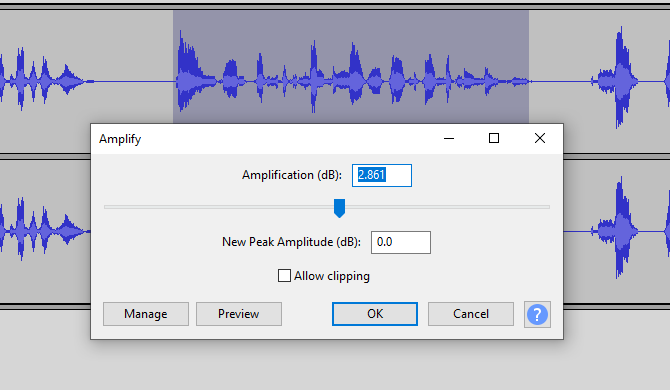
Dans mon cas, j'ai trouvé que une augmentation de 5 dB fait l'affaire. Une fois que vous connaissez la bonne valeur, la seule partie fastidieuse de ce correctif est que vous devrez trouver chaque endroit de la piste où la voix silencieuse apparaît, et faire la routine de mise en évidence / amplification pour le corriger.
2. Comment supprimer le bruit de fond avec Audacity
Le deuxième défaut le plus courant dans un fichier audio d'interview est le bruit de fond. Peut-être que vous avez laissé un ventilateur dans l'autre pièce ou que les voitures passent devant une fenêtre ouverte? Les ventilateurs de PC peuvent également causer un problème, tout comme l'industrie à proximité, les réfrigérateurs et les machines à laver.
Le problème est que vous ne réalisez jamais jusqu'à ce que vous écoutiez l'audio que la qualité sonore est terrible.
Pour supprimer le bruit de fond, identifiez une zone de votre fichier qui ne présente que le bruit de fond. Lorsque vous le trouvez, mettez en surbrillance cette section de la piste audio.
Ensuite, ouvrez Effets> Réduction du bruit.
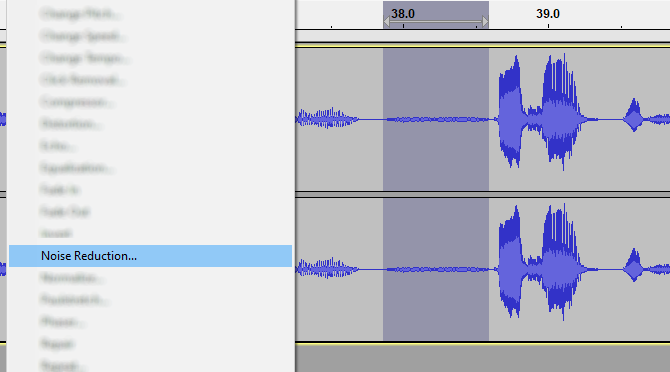
Dans la boîte à outils, cliquez sur Obtenez le profil de bruit. Cette opération capture un instantané du bruit de fond lui-même. Le logiciel l'utilise pour «effacer» ce profil sonore d'une section (ou de la totalité) du fichier audio.
L'étape suivante consiste simplement à mettre en évidence la zone où vous souhaitez supprimer le bruit. Habituellement, il s'agit de l'intégralité de la piste, donc cliquez avec le bouton gauche sur l'en-tête de la piste (sur le côté gauche de l'écran).
Enfin, revenez à Effets> Réduction du bruit et cette fois cliquez D'accord.
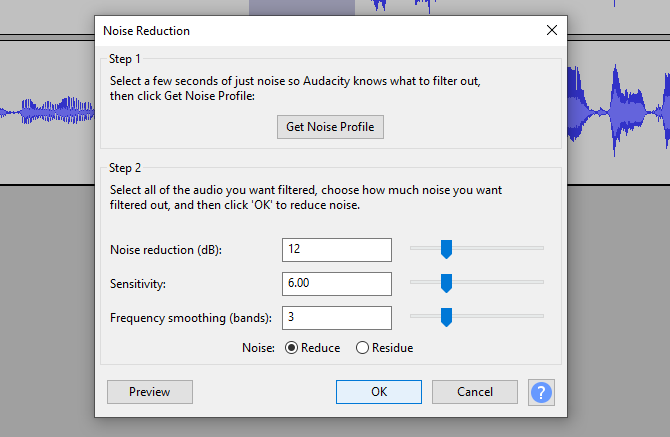
Quelques instants plus tard, le bruit de fond sera supprimé ou au moins réduit.
Il y a une mise en garde, et c'est celle-ci: évaluez soigneusement la quantité de bruit que vous souhaitez supprimer. Enlever trop peu ne fera pas grand chose; en retirer trop rendra le son audio sur-numérisé ou artificiellement silencieux.
Dans la plupart des cas, l'option par défaut devrait suffire. Sinon, le réglage du milieu au milieu inférieur est généralement idéal.
3. Supprimer la distorsion dans Audacity
Un problème clé avec l'enregistrement des appels téléphoniques sur Skype et d'autres services de chat vocal est la distorsion. Cela peut se produire sous forme de bégaiement audio, de distorsion robotique ou même d'appeler «abandon». C'est là que la personne à l'autre bout de l'appel semble être partie pendant quelques instants.
La meilleure façon de résoudre ces problèmes est Clip Fix.
Commencez par rechercher la distorsion. Ouvert Affichage> Afficher le découpage.
Cela révélera les zones problématiques. Sélectionnez-les simplement (dans leur ensemble, ou un à la fois) puis Effets> Fix Clip. Encore une fois, comptez sur l'option par défaut pour commencer, en ne changeant que si la tentative initiale ne corrige pas suffisamment la distorsion.
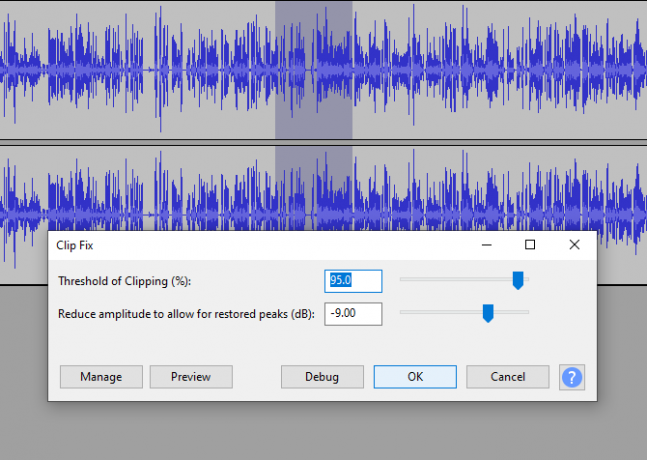
Utilisez le Aperçu option pour avoir une idée de son son, puis D'accord pour corriger la distorsion. Vous devrez peut-être annuler (Ctrl + Z) et refaites la correction avec une amplitude légèrement plus élevée pour augmenter le volume.
Intégration d'une introduction musicale ou vocale
De nombreux podcasts géniaux présentent une excellente introduction musicale. Croyez-le ou non, il n'est pas difficile d'en ajouter un vous-même dans Audacity en quelques étapes simples.
La première étape, évidemment, est de trouver la musique que vous souhaitez utiliser et d'éviter de violer les licences. Si vous ne composez pas votre propre morceau, essayez l’une des meilleurs sites de musique libres de droits 3 endroits pour trouver une excellente musique libre de droitsCe n'est pas parce que toute cette musique est disponible gratuitement que c'est terrible! Dans tous les cas, vous pouvez les utiliser gratuitement dans vos projets. Lire la suite pour trouver quelque chose de convenable.
Ensuite, importez la musique dans Audacity (cliquez avec le bouton droit sur le fichier téléchargé et choisissez Audacity) afin qu'il soit prêt à être utilisé. Le fichier apparaîtra dans une nouvelle fenêtre Audacity.
Dans le fichier audio principal, cliquez sur Pistes> Ajouter nouveau> Stéréo et créer une nouvelle piste. C'est ici que vous déposerez la musique.
Basculez vers la fenêtre Audacity avec la piste musicale. Sélectionnez la musique (ou une partie), puis cliquez sur Copie. Placez ensuite le curseur au début de votre fichier audio principal et sélectionnez Pâte. Le clip musical copié sera inséré dans votre piste.
S'il y a une superposition, utilisez le Décalage dans le temps (une icône représentant une flèche à deux pointes) pour organiser les fichiers audio selon vos besoins. Au point où vous souhaitez réduire la musique d'introduction, faites un clic gauche et sélectionnez Effet> Fondu sortant.
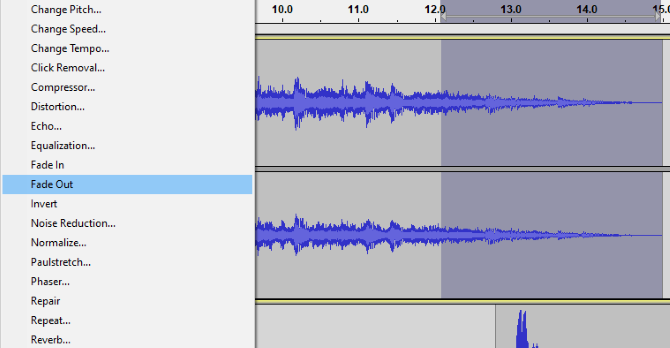
Vous verrez que l'amplitude du clip musical diminuera à l'approche de la fin du clip. Si c'est bien fait, cela créera un joli fondu dans l'interview elle-même.
Améliorez votre projet audio Audacity dès aujourd'hui
Avec ces conseils simples, vous pouvez égaliser le volume de la voix, supprimer le bruit de fond et corriger la distorsion.
Vous pouvez même intégrer une introduction musicale professionnelle à votre interview audio. Avec juste ces quelques changements simples, vous transformerez des interviews de sons amateurs en conversations de sons professionnels bien produites. Les résultats sont excellents. En fait, vous avez créé un podcast.
Mais que faites-vous ensuite? Assurez-vous que les gens l'entendent! Voici comment promouvoir votre podcast Comment promouvoir votre podcast et gagner de nouveaux auditeursFlash info: votre podcast n'a pas atteint son apogée. Le public est là-bas, attendant d'entendre votre dernier spectacle. Ils ne le savent tout simplement pas encore. Lire la suite pour vous assurer que cela se produit.
Christian Cawley est rédacteur en chef adjoint pour la sécurité, Linux, le bricolage, la programmation et la technologie expliquée. Il produit également le podcast vraiment utile et possède une vaste expérience en matière de support de bureau et de logiciels. Contributeur au magazine Linux Format, Christian est un bricoleur de Raspberry Pi, un amoureux des Lego et un fan de jeux rétro.